文章目录
- 一、安装前准备工作
- 查看GPU和型号
- 查看GCC版本
- *下载gcc12
- *检查驱动
- 二、安装CUDA Toolkit
- *安装驱动
- 三、安装后的工作
- 必要操作
- 推荐的操作
- 开启守护进程模式
- 删除本地下载安装包
- 四、验证
- 删除CUDA
- 常见问题及解决方案
- 还需要安装cuDNN吗?
- nvcc: No such file or directory
- “error while loading shared libraries: <lib name>: cannot open shared object file: No such file or directory”
流程:
安装前检查->安装->安装后配置->验证
版本: CUDA12.5
系统: Ubuntu22.04
内核: 6.5.0-35-generic
本文参考官方指南CUDA Installation Guide for Linux
一、安装前准备工作
查看GPU和型号
spci | grep -i nvidia
看到类似内容,我这是1660 S
01:00.0 VGA compatible controller: NVIDIA Corporation TU116 [GeForce GTX 1660 SUPER] (rev a1)
查看GCC版本
gcc --version
虽然官方说6.0~13.0版本的都可以,但实测11.4版本的不行,可能有BUG。
若为11.4版本的,请下载12版本。
*下载gcc12
不需要下载的请跳过!
# 查看之前的版本
> gcc --version
gcc-11 (Ubuntu 11.4.0-1ubuntu1~22.04) 11.4.0
Copyright (C) 2021 Free Software Foundation, Inc.# 安装gcc12
> sudo apt-get install gcc-12
# 将他添加到gcc备选组中,且设置优先级为12
> sudo update-alternatives --install /usr/bin/gcc gcc /usr/bin/gcc-12 12
-
/usr/bin/gcc主链接 -
gcc组名 -
/usr/bin/gcc-12要添加进组的命令 -
12优先级,数字越大约优先
查看gcc的链接设置,看一眼配置对了没
sudo update-alternatives --config gcc
这时候查看gcc版本就是12.4了
gcc --version
*检查驱动
非必要行为!我们在安装toolkit的时候会自动安装GPU驱动
二、安装CUDA Toolkit
https://developer.nvidia.com/cuda-downloads
按照你的来,我这是选择的本地安装,就是下载一个安装包,在本地安装,deb类型的安装包是由APT管理,方便更新与卸载。
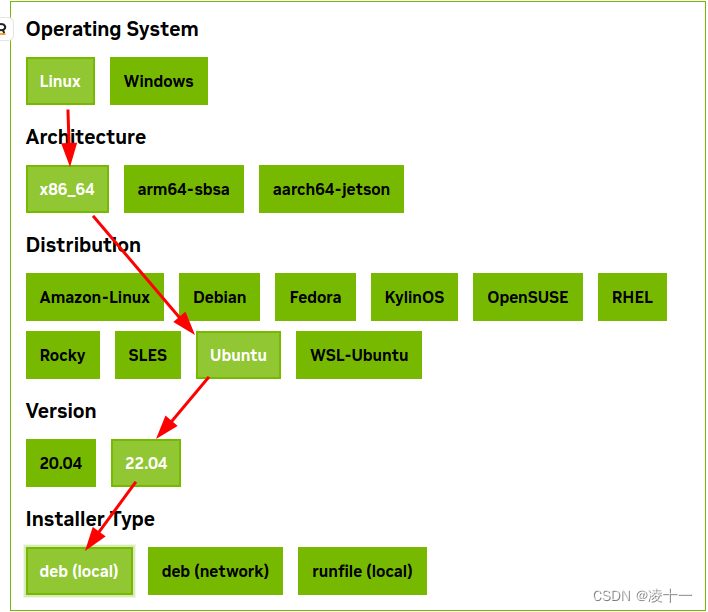
截止到目前位置为12.5版本,具体命令我这直接复制官网的,一条一条执行。
wget https://developer.download.nvidia.com/compute/cuda/repos/ubuntu2204/x86_64/cuda-ubuntu2204.pin
sudo mv cuda-ubuntu2204.pin /etc/apt/preferences.d/cuda-repository-pin-600
wget https://developer.download.nvidia.com/compute/cuda/12.5.0/local_installers/cuda-repo-ubuntu2204-12-5-local_12.5.0-555.42.02-1_amd64.deb
sudo dpkg -i cuda-repo-ubuntu2204-12-5-local_12.5.0-555.42.02-1_amd64.deb
sudo cp /var/cuda-repo-ubuntu2204-12-5-local/cuda-*-keyring.gpg /usr/share/keyrings/
sudo apt-get update
sudo apt-get -y install cuda-toolkit-12-5
*安装驱动
上一步会自动安装GPU驱动的, 如果没有安装驱动成功,才去选择手动安装。
检查驱动版本nvidia-smi
安装命令,最新版
sudo apt-get install -y cuda-drivers
如果你想要安装指定版本,2选1即可
sudo apt-get install -y cuda-drivers-555
三、安装后的工作
必要操作
设置环境变量,注意路径哈,是你安装版本的路径
export PATH=/usr/local/cuda-12.5/bin${PATH:+:${PATH}}
若想使其永久生效,,添加到.bashrc配置文件里面,如果你使用zsh,添加到.zshrc里面
# 打开配置文件
vi ~/.bashrc
# 添加到最后一行,保存并退出
export PATH=/usr/local/cuda-12.5/bin${PATH:+:${PATH}}# 重新激活配置文件
source ~/.bashrc
如果你选择安装cuda toolkit的不是deb安装形式,而是runfile方式,还需要手动添加动态链接库的路径.注意路径哈,是你安装版本的路径
export LD_LIBRARY_PATH=/usr/local/cuda-12.5/lib64\${LD_LIBRARY_PATH:+:${LD_LIBRARY_PATH}}
推荐的操作
开启守护进程模式
开启守护进程持久化模式,比传统持久化模式更优雅稳定elegent and robust
sudo /usr/bin/nvidia-persistenced --verbose
如果没有任何提示,说明启动成功,linux惯例"没有消息就是最好的消息"
删除本地下载安装包
删除命令,按照你安装toolkit时的版本填入
sudo apt-get remove --purge "cuda-repo-<distro>-X-Y-local*"
我的删除命令
sudo apt-get remove --purge "cuda-repo-ubuntu2204-12-5-local*"
四、验证
验证CUDA版本,这是runtime运行时的版本
nvcc -V
验证驱动版本
nvidia-smi 右上角显示的cuda版本是驱动的CUDA版本 向下兼容,兼容比这个数字低的cuda 运行时版本
比如 nvidia-smi显示的cuda是12.5, 而 nvcc -V显示的是12.1这是没有问题的。但反过来不行哦!得更新驱动
二者的CUDA的区别
驱动API通常用于创建,因为它可以做更加精细化的控制,cuda RUNTIME API通常在运行使用时调用。
详细区别https://docs.nvidia.com/cuda/cuda-runtime-api/driver-vs-runtime-api.html
删除CUDA
如果你安装遇到问题,折腾好久没搞好!请先清除所有关于cuda的文件,再重新安装。
注意,在清除的时候,cuda依赖的其他库也可能会被删除!!可能会导致你的其他程序无法正常运行!
在删除的时候,注意下有哪些库被卸载了
删除命令
# 删除CUDA TOOLKIT
sudo apt-get --purge remove "*cuda*" "*cublas*" "*cufft*" "*cufile*" "*curand*" \"*cusolver*" "*cusparse*" "*gds-tools*" "*npp*" "*nvjpeg*" "nsight*" "*nvvm*"# 删除驱动
sudo apt-get --purge remove "*nvidia*" "libxnvctrl*"# 清除一些依赖和安装包
sudo apt-get autoremove
常见问题及解决方案
还需要安装cuDNN吗?
不需要,安装CUDA Toolkit的时候,已经装好了
如何查看?
ldconfig -p | grep cudnn
显示结果:
libcudnn_ops.so.9 (libc6,x86-64) => /lib/x86_64-linux-gnu/libcudnn_ops.so.9libcudnn_ops.so (libc6,x86-64) => /lib/x86_64-linux-gnu/libcudnn_ops.solibcudnn_heuristic.so.9 (libc6,x86-64) => /lib/x86_64-linux-gnu/libcudnn_heuristic.so.9libcudnn_heuristic.so (libc6,x86-64) => /lib/x86_64-linux-gnu/libcudnn_heuristic.solibcudnn_graph.so.9 (libc6,x86-64) => /lib/x86_64-linux-gnu/libcudnn_graph.so.9
nvcc: No such file or directory
没有添加环境变量!请仔细看安装后的工作哦
export PATH=/usr/local/cuda-12.5/bin${PATH:+:${PATH}}
“error while loading shared libraries: : cannot open shared object file: No such file or directory”
没有设置动态库链接变量
export LD_LIBRARY_PATH=/usr/local/cuda-12.5/lib${LD_LIBRARY_PATH:+:${LD_LIBRARY_PATH}}














